
Der Name unseres Win11-Computers wird angezeigt, wenn wir eine Verbindung zum Internet, zur Online-Freigabe und zur Remote-Verbindung herstellen. Daher möchten viele Menschen einen Lieblingsnamen festlegen. Wie können Sie den Namen Ihres Win11-Computers tatsächlich ändern? benennen Sie es um.
1. Klicken Sie zunächst mit der rechten Maustaste auf das Startmenü und öffnen Sie „Einstellungen“
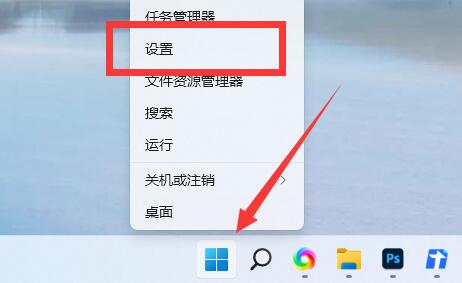
2. Sehen Sie sich nach dem Öffnen den Computernamen oben an und klicken Sie unten auf „Umbenennen“.
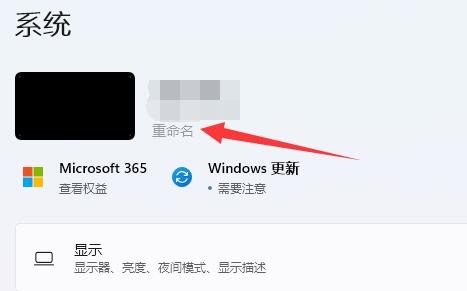
3. Geben Sie dann den gewünschten Namen in die Symbolposition ein und klicken Sie auf „Nächste Seite“
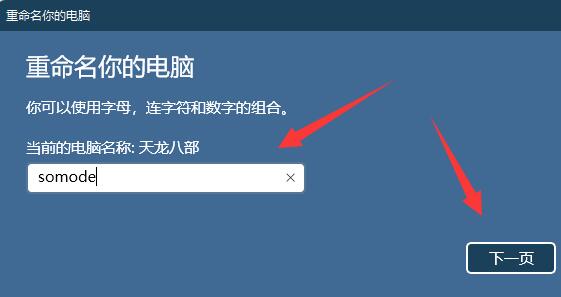
4. Klicken Sie abschließend einfach auf „Jetzt neu starten“, um die Win11-Namensänderung abzuschließen.
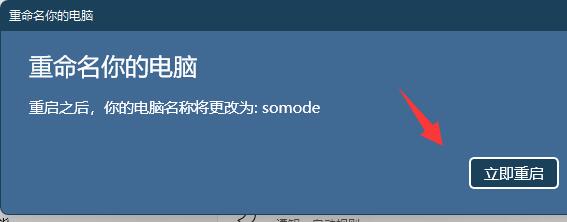
Das obige ist der detaillierte Inhalt vonSo ändern Sie den Namen Ihres Windows 11-Computers. Für weitere Informationen folgen Sie bitte anderen verwandten Artikeln auf der PHP chinesischen Website!
 Windows prüft den Portbelegungsstatus
Windows prüft den Portbelegungsstatus
 Überprüfen Sie die Portbelegungsfenster
Überprüfen Sie die Portbelegungsfenster
 Windows-Fotos können nicht angezeigt werden
Windows-Fotos können nicht angezeigt werden
 Überprüfen Sie den Status der belegten Ports in Windows
Überprüfen Sie den Status der belegten Ports in Windows
 Windows kann nicht auf den freigegebenen Computer zugreifen
Windows kann nicht auf den freigegebenen Computer zugreifen
 Automatisches Windows-Update
Automatisches Windows-Update
 Windows Boot Manager
Windows Boot Manager
 Tastenkombinationen für den Windows-Sperrbildschirm
Tastenkombinationen für den Windows-Sperrbildschirm